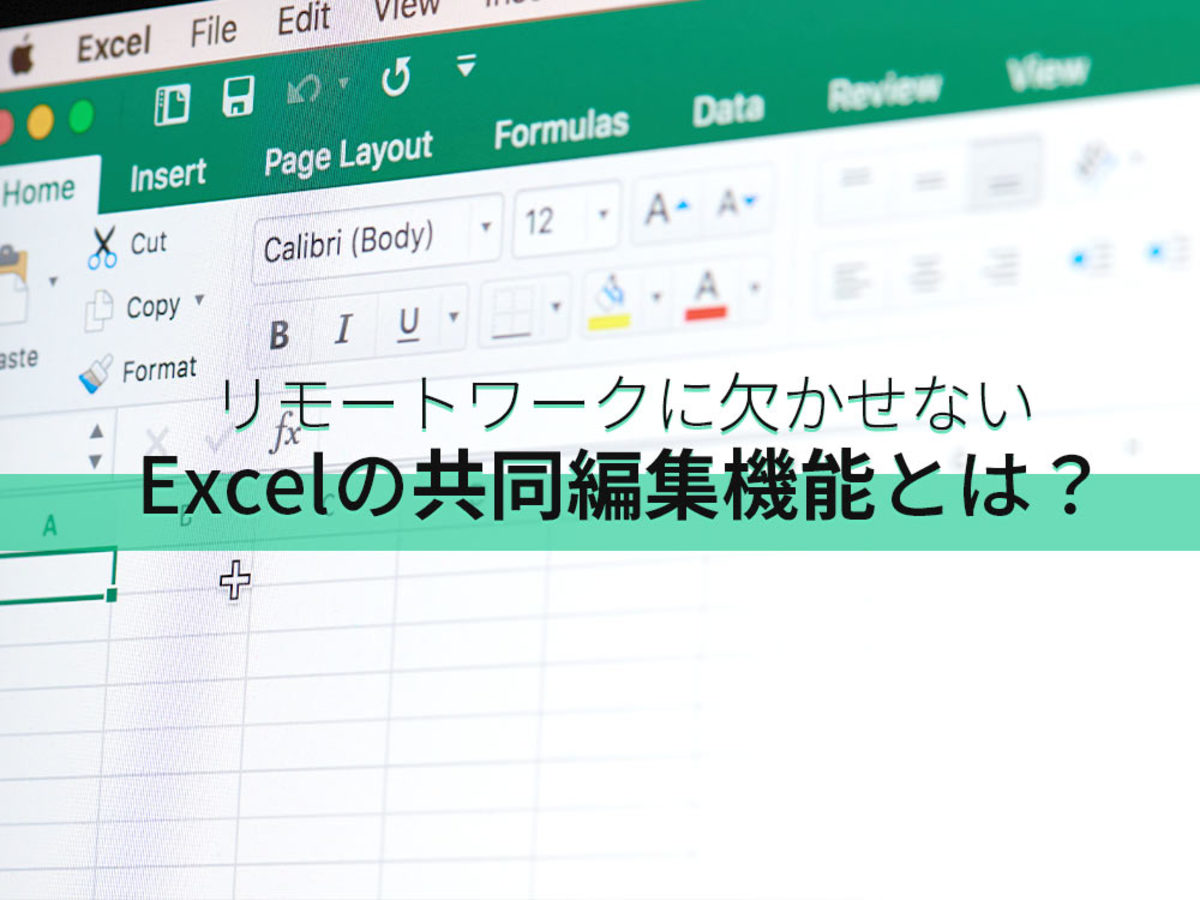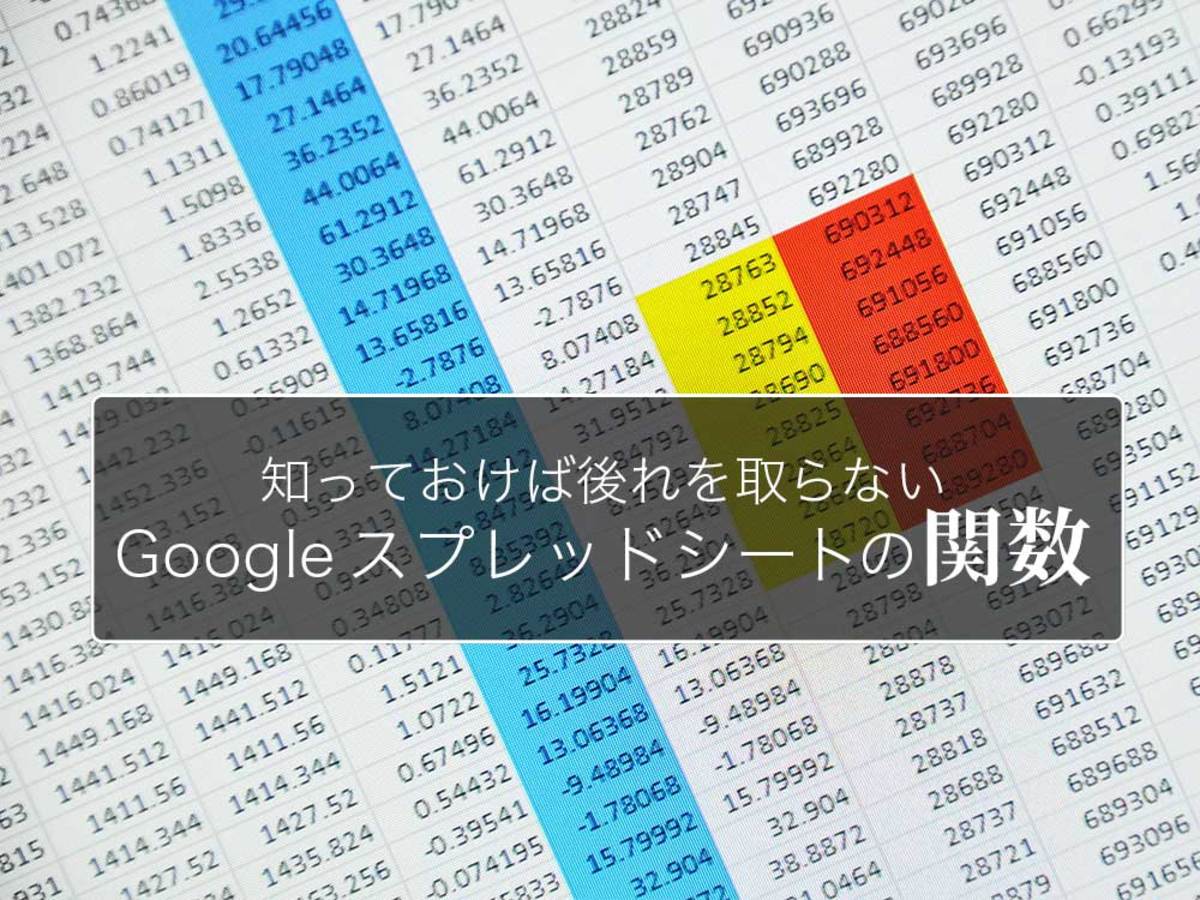Excelをマスターして他の人と差をつけよう!Excelに関する記事15選
Excelと言えば、WordやPowerPointなどに代表されるマイクロソフトが提供するビジネスツールです。
これらを使いこなすことは新入社員であっても当然求められます。
しかし、新入社員の中でもExcelを使いこなせる方は案外少ないものです。また、Excelは多機能ゆえに使うのに少しハードルが高いと感じる方もいるでしょう。
そこで今回は、新入社員が知っておくべきExcel術を学べるferretの記事を紹介していきます。
Excelでできることは?
知っておくべきExcel術をマスターする前に、Excelでできることを確認しておきましょう。Excelといえば業務で利用するイメージが大きいのですが、意外とプライベートでも役立つものが多くなっています。
こちらの記事ではExcelでレシピ表やイラストカレンダーなどを作る方法を紹介しています。
本当にExcelに苦手意識を持っている方は、このようなプライベートで使うところから始めてもいいかもしれません。

レシピ帳、チラシ、イラストまで!? こんな場合はエクセルを使おう!
エクセルは予定表や集計表などを作る際にとても便利なアイテムです。しかしエクセルで作れるものは、それだけではありません。エクセルで作れるレシピ帳やチラシ、イラストなどの作り方を紹介します。ビジネスシーンだけではなくプライベートでも役立つ可能性のあるものばかりなので、試してみてください。

Exel(エクセル)のカレンダーを作成する方法。1年中使い回せるテンプレートを公開!
今回、エクセルを利用して1年中使えるカレンダーの作り方をご紹介します。カレンダーを利用する目的はもちろんのこと、エクセルの勉強にもなるため、ぜひ試してみてください。
Excelの基本をマスターしておく
では実際にエクセルの基本をマスターしていきましょう。
本当に基本になる部分から、IF関数・条件付き書式・グラフ機能などをひとつずつ学べる記事を紹介していきます。
まずは基本を押さえよう
まずは基本的なところから学んでいきましょう。
こちらの記事では、各用語説明から実際の操作まで解説しています。
他にも覚えておくと便利なショートカットキーについても触れており、まさに入門編として最適な記事になっています。

業務効率に一役買う! Excelの基本的な使い方と裏技紹介
Microsoft(マイクロソフト)から出ている表計算ソフト(アプリ)「Excel(エクセル)」。簡単に計算ができ、それをもとに表やグラフにできるなど、とても高機能でビジネスに役立つソフトです。Excelの基本を知らないと「どこから入力すればいいの?」と戸惑ってしまう場合もあるようです。そこでExcel初心者でも分かる基本的な操作方法と、知っていると時間短縮ができる裏技を紹介します。基本的な操作さえ覚えてしまえば案外使いこなせてしまうのが、Excelの魅力の一つです。ぜひExcelを覚えて、ビジネスに活かしてください。
IF関数
IF関数は、表の集計やデータ抽出において活用したい機能です。
この機能を使うことで業務効率の向上はもちろん根拠が伝わりやすい資料の作成も可能になりますエクセルが苦手な方だと、このIF関数でつまずく場合も少なくありません。この記事ではIF関数の基本から使いこなせるまでを詳しく解説しています。
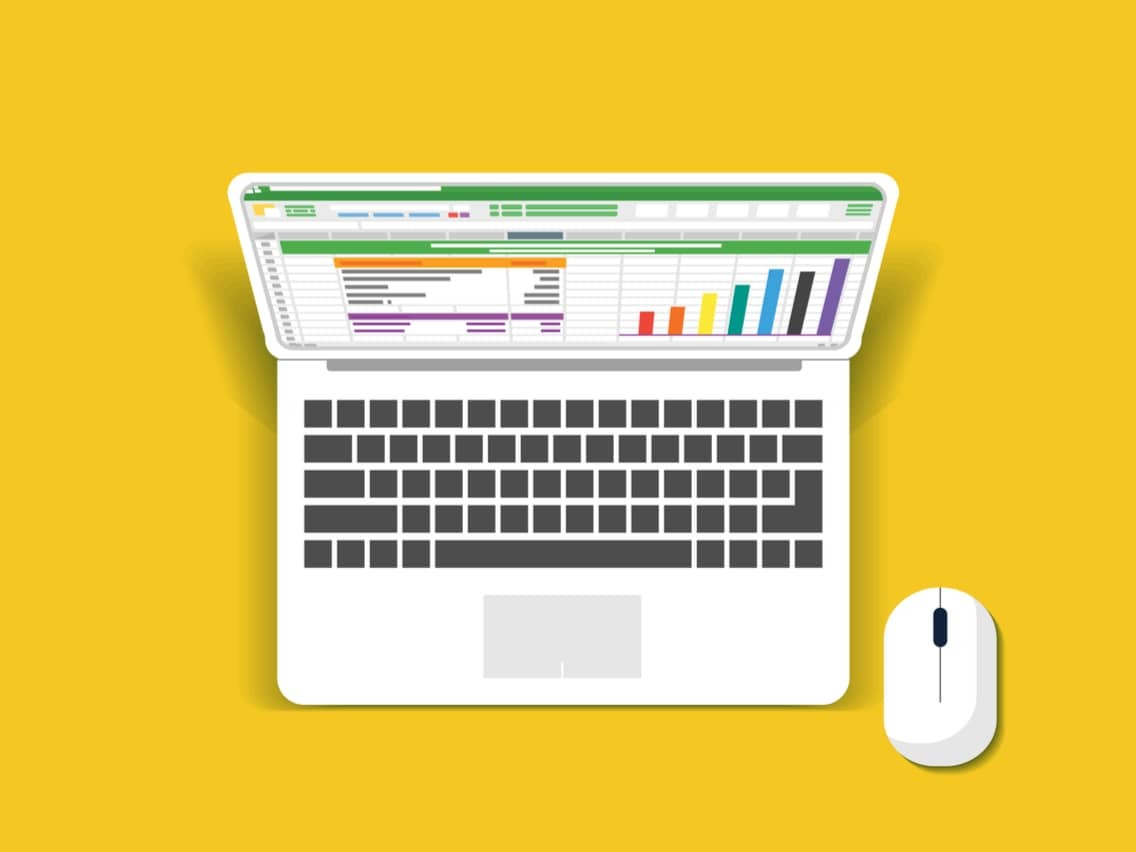
エクセル(Excel)の【IF関数】の使い方を極めよう!“伝わる”レポート作成の第一歩
Microsoft Officeシリーズのエクセルは、代表的な表計算ソフトです。今回は、エクセル(Excel)を使った資料作成で絶対に押さえておきたい「IF関数」の使い方の基本から、上級者にステップアップするための応用Tipsを解説します。エクセルでIF関数を使うことで、条件に合致するデータのみ集計したり、除外したりすることができます。ぜひマスターしましょう。
条件付き書式
条件付き書式は「ある条件の箇所の色を変える」「重複がないかチェックをする」といった場合に活用できる機能です。
しかし、先ほどのIF関数と同様につまずく方が少なくない機能のひとつ。
とはいえ、条件付き書式がマスターできれば様々なシーンで応用できます。
こちらの記事では、基本的な使い方から実際の活用方法まで解説しています

エクセル条件付き書式の使い方をマスターしよう!
エクセルの条件付き書式がよくわからない、うまくいかないという人必見! 「売上目標が達成したところだけ色を変えたい」「たくさんデータを入力したので、重複はないか確かめたい」というときに役立つエクセルの条件付き書式について解説していきます。
グラフ機能
Excelのグラフ機能は、視覚的に資料を印象付けるにおいて役立てたい機能です。
顧客や社内での提案にはなるべく印象に残る資料を作成したいものですよね。
言い換えれば、ビジネスにおいて表作成は必要になるシーンが多いと言えます。
そこで、こちらの記事では、簡単・確実にExcelで表が作成できるまでの方法を詳しく紹介しています。

Excel(エクセル)グラフ機能の使い方をマスター【棒グラフ・円グラフ・複合グラフなど】
Excelで棒グラフや円グラフ、折れ線グラフ、そして複合させたグラフなどを作成する方法を手順に沿ってわかりやすく解説します。新入社員の方や今までExcelにあまり触れたことがない方は、この機会にビジネスで必須となるグラフの作り方をマスターしておきましょう。
チェックボックス
チェックボックスは、チェックシートのような統一した管理をする場合に活用したい機能です。
行うタスクの項目が決まっているときに、ひとつずつチェックがシート上でつけられるようになれば抜け・漏れが防止できるでしょう。
さらにこちらの記事で紹介するのは、シート上でひとつずつチェックをつけるだけではありません。チェックの入っていない数の自動算出を行う方法も紹介しているので、さらに活用の幅が広まるでしょう。
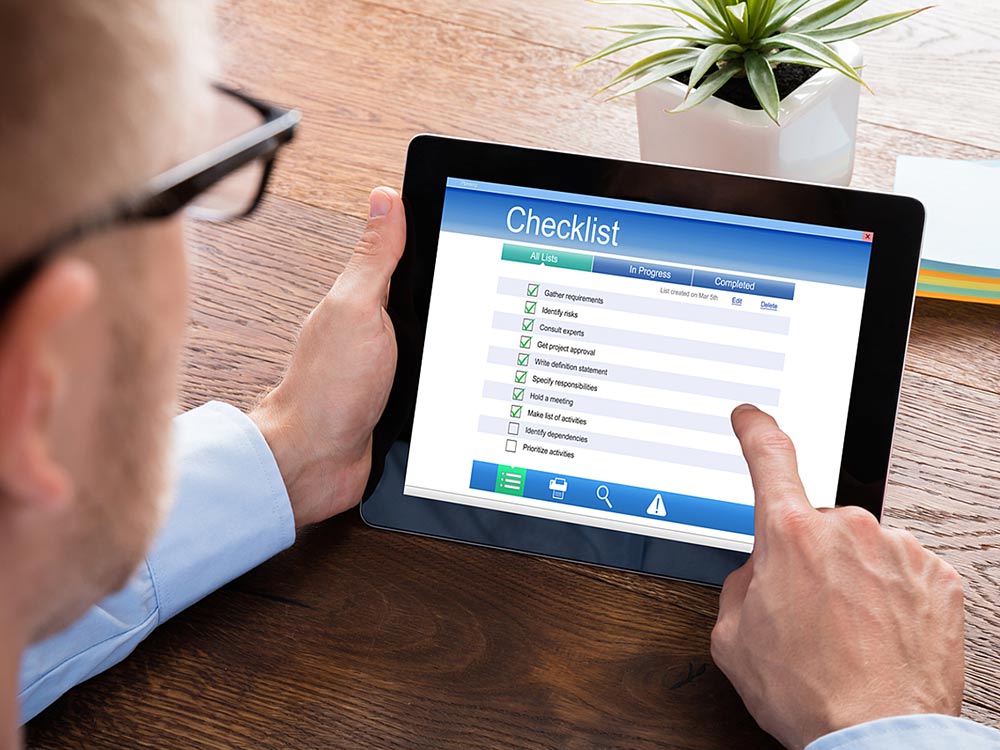
Excel(エクセル)でチェックボックス(四角にレ点)を作る方法を3ステップで解説
今回はExcel(エクセル)でチェックボックス(四角にレ点)を作る方法を3ステップでわかりやすく解説します。シート上で1つずつチェックを付けられるだけでなく、チェックの入っていない項目を赤色で表示したり、チェックの入っている数を表示したりといった活用も可能です。ぜひチェックシート作りの参考にしてみましょう。
プルダウンリスト
プルダウンリストとは、入力箇所をクリックしたときにその内容の候補を提示するリストのことです。プルダウンリストを活用することで入力の手間を省いたり誤入力を防いだりといったことが可能になります。
こちらの記事ではプルダウンリスト作成の基本的な手順と応用を2つずつ解説しています。
慣れればプルダウンリストはそこまで難しい操作ではありません。
ぜひマスターしておきましょう。
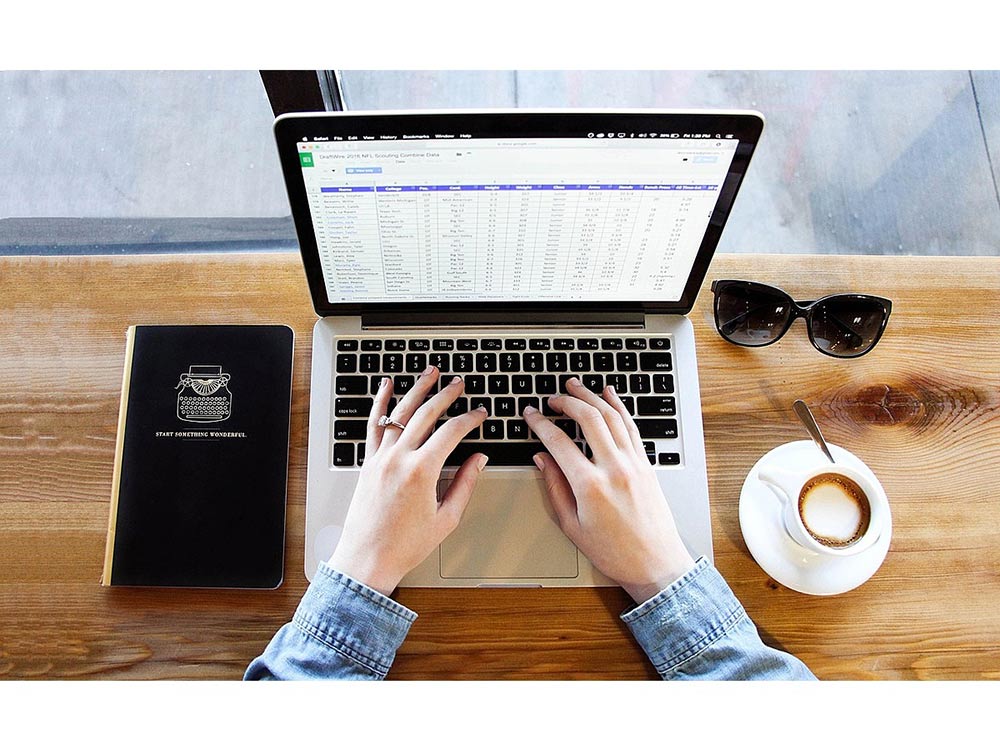
Excel(エクセル)でプルダウンリスト(ドロップダウンリスト)を作成する方法&応用設定
Excelでプルダウンリスト(ドロップダウンリスト)を作成する2つの基本手順と、プルダウンリストの視認性を上げて使用しやすくする応用手順2つを紹介します。本記事内で紹介する操作方法は、Google スプレッドシートでも使えるので、Excelとスプレッドシート使用者はともにチェックしておきましょう。
パスワード設定
Excelにおいても最低限のセキュリティとしてパスワード設定しておく必要があります。
Excelで作成した資料は、印刷をしたり自分だけで管理・活用したりするだけではありません。
場合によっては、社内や顧客とデータのやり取りをすることもあるでしょう。
もし、そのときに誤送信を行ってしまった場合、情報漏えいに繋がるケースもあります。
最悪の場合、取り返しのつかないことにも。
そのようなミスは未然に防いでおきたいものです。
こちらの記事では、エクセルのファイルにパスワード設定をする方法を解説しています。
他にも、パスワード設定がされたファイルを開く方法やパスワードの解除方法まで紹介しています。

Excel(エクセル)ファイルのパスワード設定と解除方法を注意点とともに解説
Excelのファイルにパスワードを設定する方法を紹介します。パスワードの設定ルールやパスワード付きのファイルの開き方、解除の方法まで紹介するので、自身のセキュリティ対策の1つとして活用できるようになりましょう。
Excelの応用編も知っておく
ここからはExcelの応用編として主に業務改善や効率化といった部分の記事を紹介していきます。ここで紹介するのはヒストグラムやマクロといった、少し難解で敬遠されがちな機能です。とはいえ、これらをマスターできれば入社後のタスク効率が大きく変わるかもしれません。
ヒストグラム
ヒストグラムは、全体の傾向を把握するのに役立つ機能です。よくヒストグラムと比較されるのは棒グラフ。
棒グラフは、棒同士が離れていることが特徴です。
一方のヒストグラムは棒同士がくっついており、対象となる項目の全体像が掴みやすいといった特徴があります。
こちらの記事ではヒストグラムの作り方の基本から、キレイな作り方・裏技まで紹介しています。
ヒストグラムをマスターすれば、グラフによるコミュニケーションをさらに円滑にできるでしょう。
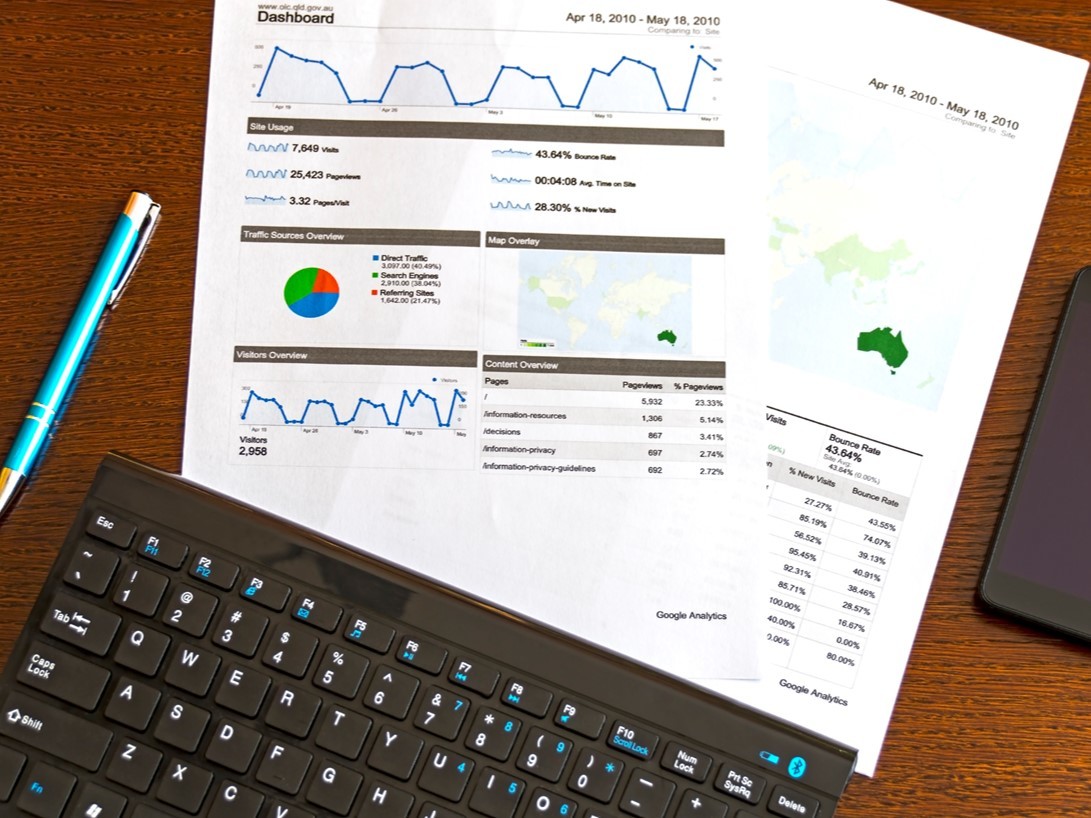
エクセルでヒストグラムを作る 誰が見ても一瞬で伝わるレポート資料を作る方法
ヒストグラムは、ある項目の「散らばり」を表すのに用います。項目の分布を感覚的に把握することができる非常に優れたグラフですが、今まで紹介した「棒グラフ」「円グラフ」「折れ線グラフ」「散布図」と比べると、あまり普及していないので、ピンときていない方も多いのではないでしょうか。
マクロ
マクロは、エクセルにおける作業の手間を大きく削減してくれる機能です。VBAという言語をもとにボタンひとつで操作を自動化。
こちらの記事では、マクロの使い方からエラー時の対処法・注意点まで詳しく解説しています。
この記事の内容をマスターすれば、日々の業務を劇的に効率化することも可能です。
また、マクロが難しいと感じる方はVLOOKUPからマスターしてみるといいでしょう。
VLOOKUPをマスターしておけば「Excelが得意」といってもいいレベルです。
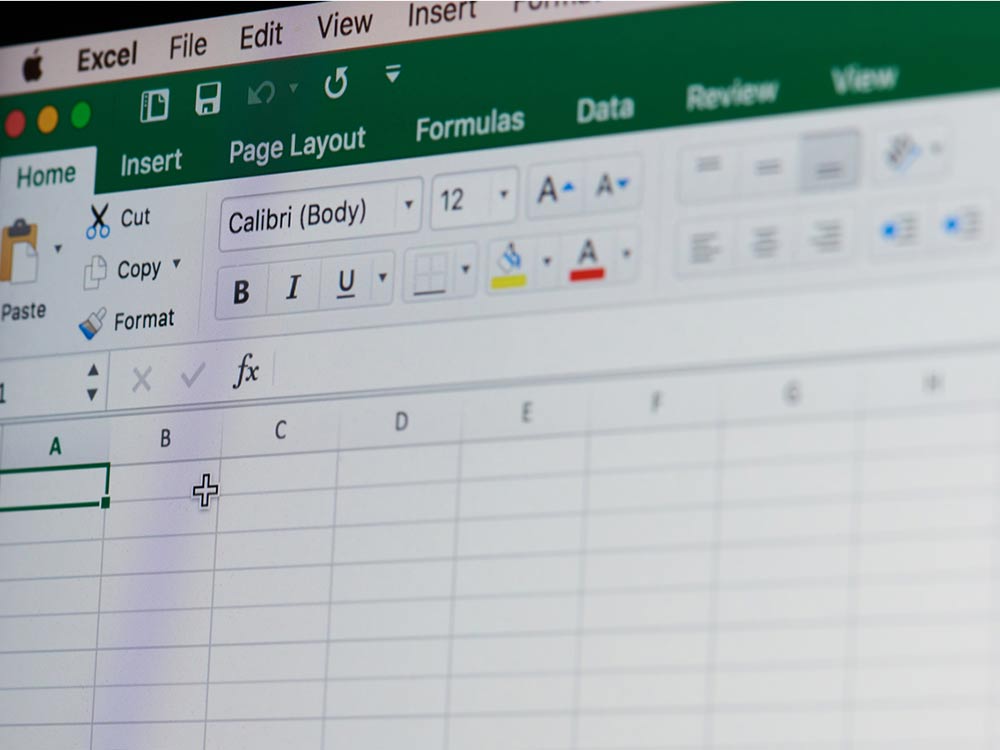
【Excel(エクセル)】VBAで作業を効率化する方法とは?
報告書の作成や集計作業など、日々の業務の中で、入力を自動化して効率化したい場面は度々訪れます。そこでおすすめしたいのが、マイクロソフト社が提供する「VBA」というプログラミング言語です。「プログラミング」と聞くと難しそうなイメージを持つ人もいるでしょう。しかし、一度覚えれば劇的に作業スピードが短縮できるので、事務作業やリサーチ業務を扱うならばうまく使いこなしたいところです。 膨大なデータを扱う際や複雑な作業を行う際には、とくにVBAを活用するメリットが得られます。ぜひこの機会にVBAの使い方を習得して、業務の効率化に活かしましょう。
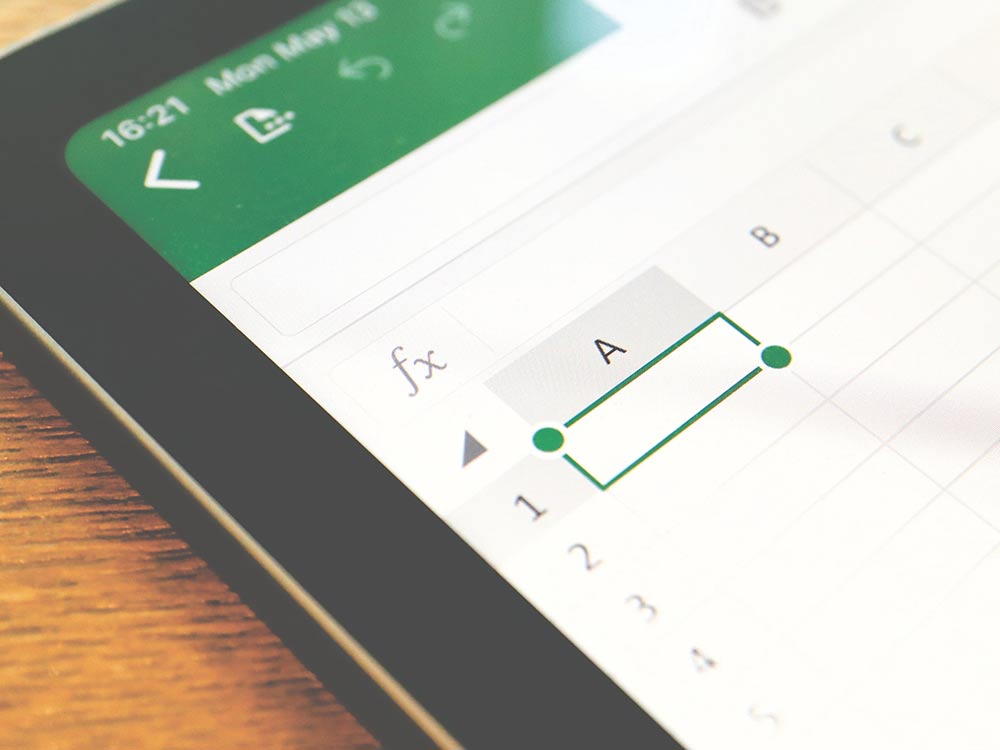
【Excel(エクセル)】マクロで単純作業を効率化しよう
スケジュール調整や膨大な数値の管理など、日常の業務におけるさまざまな場面で利用されている「Excel(エクセル)」。今や仕事に欠かせないExcelには、単純作業を劇的に楽にしてくれる「マクロ」という機能が備わっています。 今回の記事では「マクロ」の概要から使い方、エラーが出たときの対処法、使用上の注意点まで、幅広くご紹介します。マクロを使いこなせるようになれば、単純作業にかける時間を大幅に短縮できますよ。ぜひチェックしてみてください。
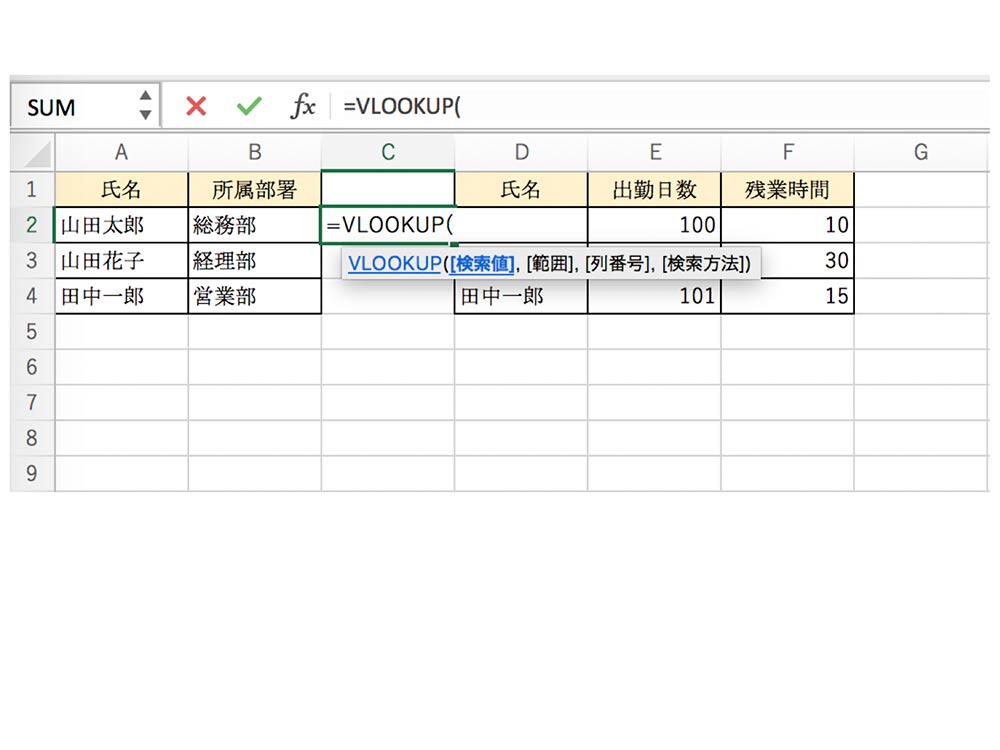
【Excel(エクセル)】VLOOKUP(ブイ・ルックアップ)関数の使い方
「Excel(エクセル)」には業務改善に役立つ、さまざまな関数が存在します。その中でも、数式がややこしく難しい印象があるのが「VLOOKUP(ブイ・ルックアップ)関数」ではないでしょうか。使いこなせるようになると、手入力していた箇所を自動入力できるなど大幅な時間短縮になるものの、その難解さから敬遠している人も多いようです。 そこで今回は、書類作成等に便利なVLOOKUP関数について、概念から使い方の具体例、注意点をわかりやすくまとめました。この機会にVLOOKUP関数を攻略して、生産性の向上に役立てましょう。
GoogleのExcel版はスプレッドシート
最後にGoogleスプレッドシートについての記事も紹介します。
スプレッドシートはGoogleが提供するExcelのようなもので、Excelに慣れたあとは触れておきたいツールです。
スプレッドシートの最大の特徴は共有が簡単なこと。
企業によってはExcelではなく、スプレッドシートを活用しているケースもあります。
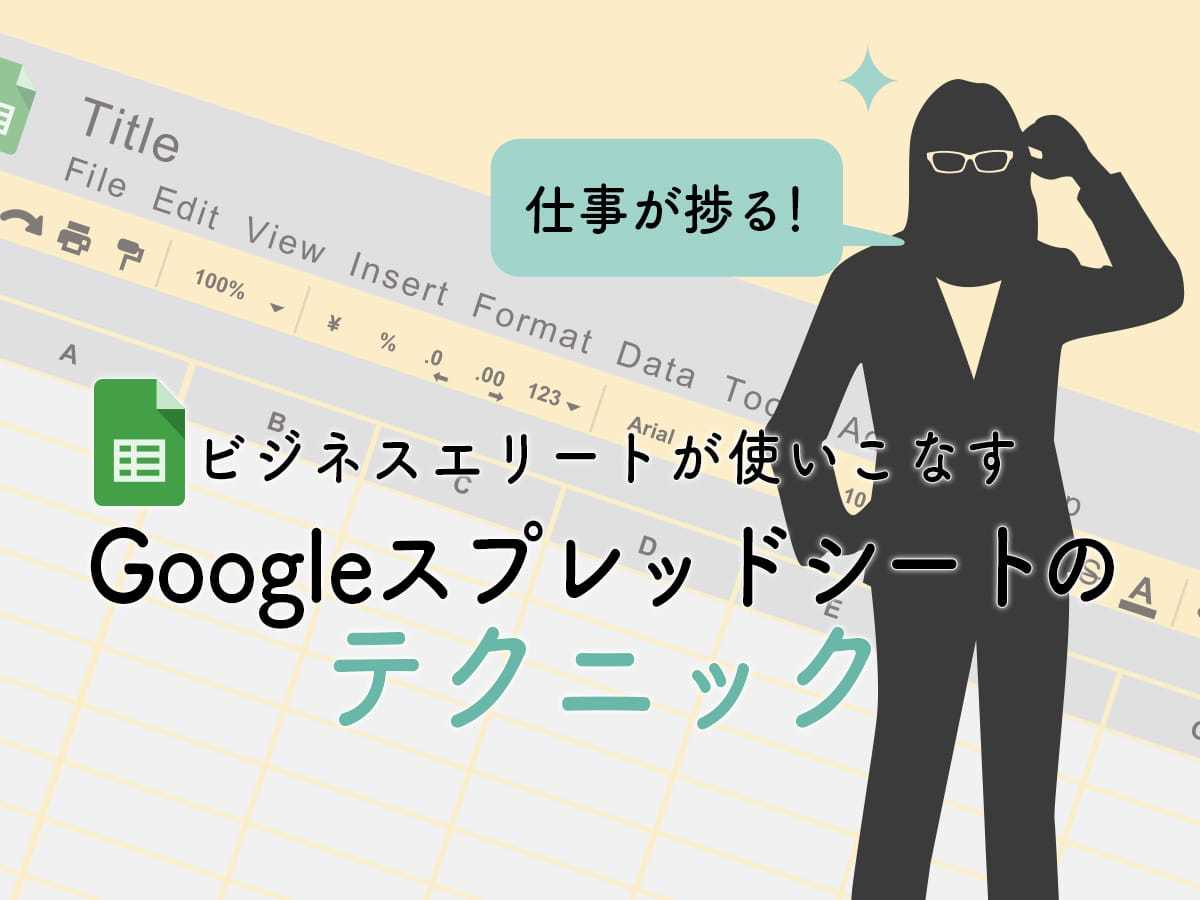
仕事が捗る!ビジネスエリートが使いこなすGoogleスプレッドシートのテクニック
2018年にアップデートされたGoogleスプレッドシートは、エクセルとほぼ同じ表計算機能を兼ね備えており、インターネット上で共有できる便利なツールです。使いこなせれば仕事のスピードが格段にアップし、チームの連携もスムーズに。特に進行管理などを担当するマーケターなら押さえておくべきでしょう。今回は、周囲と差をつけるGoogleスプレッドシートのテクニックをピックアップして紹介します。

Googleスプレッドシートの裏ワザ・アドオン・ショートカット16選
今回は、Googleスプレッドシートで使える裏ワザやアドオン、作業効率をアップするショートカットをご紹介します。
Excelは基礎からコツコツと
今回はExcelを使いこなすために役立つferretの記事を紹介しました。
Excelは苦手意識を持つ方も一定数いますが、基礎からしっかり学べば決して困難なものではありません。
また、Excelは日々の業務効率化を実現できる手段です。
業務効率化ができれば、毎日のタスクは楽になります。
少しずつでも、基礎からコツコツとスキルを積み上げていきましょう。
新入社員の方にオススメの記事

もうすぐ4月!新社会人がチェックしておきたい記事18選
もうすぐ4月に入り、新入社員が入社する時期になります。新たなスタートに対してワクワクと不安を感じている方も多いのではないでしょうか。そこで今回は新入社員の方に向けた、チェックしておきたいferretの記事を紹介していきます。
- Googleとは、世界最大の検索エンジンであるGoogleを展開する米国の企業です。1998年に創業され急激に成長しました。その検索エンジンであるGoogleは、現在日本でも展開していて、日本のYahoo!Japanにも検索結果のデータを提供するなど、検索市場において圧倒的な地位を築いています。
- Googleとは、世界最大の検索エンジンであるGoogleを展開する米国の企業です。1998年に創業され急激に成長しました。その検索エンジンであるGoogleは、現在日本でも展開していて、日本のYahoo!Japanにも検索結果のデータを提供するなど、検索市場において圧倒的な地位を築いています。
おすすめ記事
おすすめエントリー
同じカテゴリから記事を探す
カテゴリから記事をさがす
●Webマーケティング手法
- SEO(検索エンジン最適化)
- Web広告・広告効果測定
- SNSマーケティング
- 動画マーケティング
- メールマーケティング
- コンテンツマーケティング
- BtoBマーケティング
- リサーチ・市場調査
- 広報・PR
- アフィリエイト広告・ASP
●ステップ
●ツール・素材
- CMS・サイト制作
- フォーム作成
- LP制作・LPO
- ABテスト・EFO・CRO
- Web接客・チャットボット
- 動画・映像制作
- アクセス解析
- マーケティングオートメーション(MA)
- メールマーケティング
- データ分析・BI
- CRM(顧客管理)
- SFA(商談管理)
- Web会議
- 営業支援
- EC・通販・ネットショップ
- 口コミ分析・ソーシャルリスニング
- フォント
- 素材サイト
●目的・施策
- Google広告
- Facebook広告
- Twitter広告
- Instagram広告
- LINE運用
- LINE広告
- YouTube運用
- YouTube広告
- TikTok広告
- テレビCM
- サイト制作・サイトリニューアル
- LP制作・LPO
- UI
- UX
- オウンドメディア運営
- 記事制作・ライティング
- コピーライティング
- ホワイトペーパー制作
- デザイン
- セミナー・展示会
- 動画・映像制作
- データ分析・BI
- EC・通販・ネットショップ
- 口コミ分析・ソーシャルリスニング
●課題
●その他